Настройка приложения OAuth 2.0
Для настройки нового OAuth-приложения и выполнения аутентификации с веб-сервисом:
1.Откройте страницу веб-сервиса и перейдите на вкладку [Аутентификация].
2.В поле [Аутентификация] выберите “OAuth 2.0”.
3.В поле [Приложение] нажмите [+] (Рис. 339).
Рис. 339 — Добавление нового OAuth-приложения
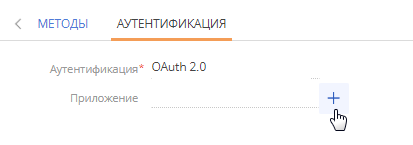
Заполните страницу настройки OAuth-приложения (Рис. 340). Необходимые значения параметров обычно можно найти в документации веб-сервиса или получить через API такого веб-сервиса. Например, данные для доступа к Google API можно найти в разделе [Учетные данные] консоли разработчика Google, а также в документации API.
Рис. 340 — Страница настройки OAuth-приложения
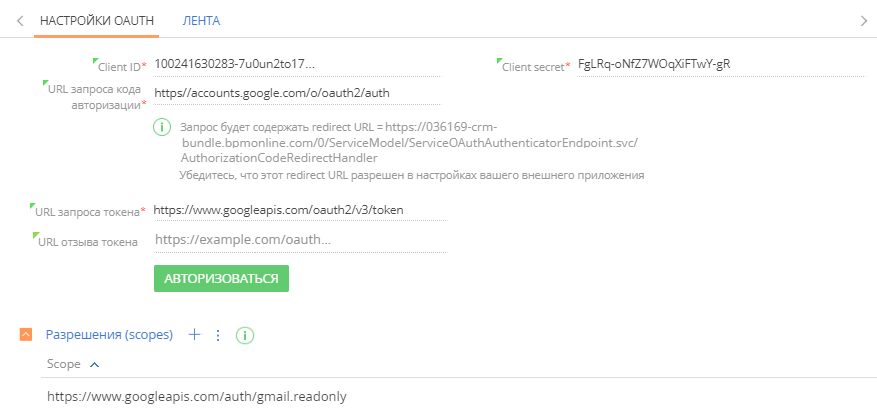
Поскольку в разных сервисах используется различная терминология, а также есть отличия в структуре API и документации, то настройка аутентификации также имеет свои особенности. Общие проблемы настройки OAuth и способы их решения описаны в отдельной статье.
Ниже приведены общие рекомендации по заполнению параметров настройки OAuth, а также подсказки, как получить значения таких параметров.
Важно
Настройка OAuth-аутентификации выполняется на стороне bpm’online и во внешнем приложении.
Название
В поле [Название] укажите название нового приложения, которое отобразится на вкладке [Аутентификация] в поле [Приложение]. Также можно выбрать изображение, которое будет использоваться как иконка этого OAuth-приложения.
Client ID
В поле [Client ID] укажите идентификатор клиента, выданный сервером авторизации интегрированного веб-сервиса. В документации и в API разных веб-сервисов секретный ключ также может называться:
-
Application (идентификатор приложения)
-
Consumer ID (идентификатор заказчика)
-
Public key (публичный ключ)
Указанный идентификатор будет значением параметра вызова client_id. Подробнее >>>
Пример
Client ID для Google API можно найти в разделе [Учетные данные] консоли Google API (https://console.developers.google.com), в поле “Client ID”. Подробнее >>>
Client secret
В поле [Client secret] укажите секретный ключ, предоставленный сервером авторизации. Также в документации и в API разных веб-сервисов секретный ключ может называться:
-
Application secret (секретный ключ приложения)
-
Consumer secret
-
Secret key
Указанный секретный ключ будет значением параметра вызова client_secret. Подробнее >>>
Пример
Client secret для Google API можно найти в разделе [Учетные данные] консоли Google API (https://console.developers.google.com), в поле “Client secret”. Подробнее >>>
URL запроса кода авторизации
В поле [URL запроса кода авторизации] укажите URL, который будет служить конечной точкой (endpoint) для запроса доступа у пользователя, который его может предоставить. Например, когда Google информирует вас, что приложение пытается получить доступ к определенным данным, вы выступаете в роли “пользователя, который может предоставить доступ”.
Указанный URL является значением параметра вызова auth_url. Подробнее >>>
Пример
URL запроса кода авторизации для Google API — “https://accounts.google.com/o/oauth2/auth”. Его можно найти в документации, описывающей пример интеграции OAuth-приложения с Google. Также URL доступен в JSON-файле с настройками, который можно загрузить в разделе “Учетные данные” консоли разработчика Google.
URL запроса токена
В поле [URL запроса токена] укажите URL-адрес, который будет использоваться в качестве конечной точки (endpoint) для запроса токена доступа при вызове веб-сервиса. Подробнее >>>
Пример
URL запроса токена для Google API — “https://www.googleapis.com/oauth2/v3/token”. Его можно найти в документации, описывающей пример интеграции OAuth-приложения с Google. Также URL доступен в JSON-файле с настройками, который можно загрузить в разделе “Учетные данные” консоли разработчика Google.
Redirect URL
При настройке OAuth-аутентификации на стороне веб-сервиса необходимо указать URL-адрес, по которому сервер аутентификации будет перенаправлять пользователей после выполнения аутентификации. “Redirect URL” отображается на странице настройки OAuth-аутентификации (Рис. 341).
Рис. 341 — Redirect URL на странице настройки OAuth-аутентификации в bpm’online
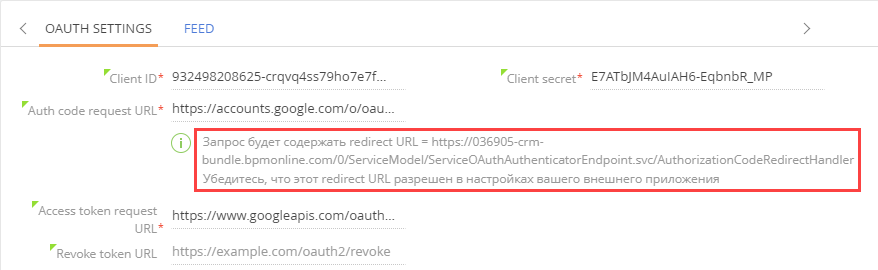
Убедитесь, что в настройках интегрированного сервиса указан корректный URL-адрес для переадресации.
URL отзыва токена
В поле [URL отзыва токена] укажите URL, который будет использоваться в качестве конечной точки (endpoint) для отзыва токена доступа при отклонении соответствующих вызовов веб-сервиса.
Необязательное для заполнения поле. Обычно пользователь, имеющий доступ к интегрированному веб-сервису, может отменить доступ к определенным приложениям OAuth. Например, вы можете ограничить доступ к определенным приложениям в настройках своей учетной записи Google.
Пример
URL-адрес для запроса отзыва токена Google API — “https://accounts.google.com/o/oauth2/revoke”. Получить его можно в документации Google API.
Авторизоваться
По кнопке [Авторизоваться] войдите в веб-сервис, используя общие учетные данные, и разрешите доступ к стороннему приложению для bpm’online.
Разрешения (scopes)
Разрешения (scopes) используются для настройки разных уровней доступа приложения к данным от имени конечного пользователя. URL-адреса для указания на детали [Разрешения (scopes)] обычно доступны в документации веб-сервиса. Каждое API может объявлять одно или несколько разрешений.
Пример
Разрешения Google API, например, “https://www.googleapis.com/auth/gmail.readonly” (разрешение на просмотр email-сообщений и настроек) доступны в документации API.






